Google Cloud Marketplace ベンダーは、Cloud Marketplace を通じて提供するに対して、カスタム料金または割引料金を支払うことができるプライベート オファーを送付することができます。プライベート オファーの概要については、プライベート オファーを確認するをご覧ください。
プライベート オファーは 1 回のみ受け入れることができます。オファーを更新するには、ベンダーは現行のオファーに代わる新しいオファーを送信する必要があります。
準備
Cloud Marketplace ベンダーがプライベート オファーに使用した Cloud 請求先アカウントを確認します。
オファーに表示されている Cloud 請求先アカウントについて、次の Identity and Access Management(IAM)のロールが付与されている必要があります。
請求先アカウント管理者(
roles/billing.admin)または請求先アカウント ユーザー(
roles/billing.user)および Consumer Procurement Order 管理者(roles/consumerprocurement.orderAdmin)
適切なロールが付与されていない場合は、課金管理者または組織管理者にアクセス権をリクエストしてください。ロールの付与の詳細と手順については、アクセス制御をご覧ください。
プライベート オファーを受け入れる
プライベート オファーを受け取るには、ベンダーからリンクが送信されます。次の例のように、Google Cloud Console にオファーページのリンクが表示されます。
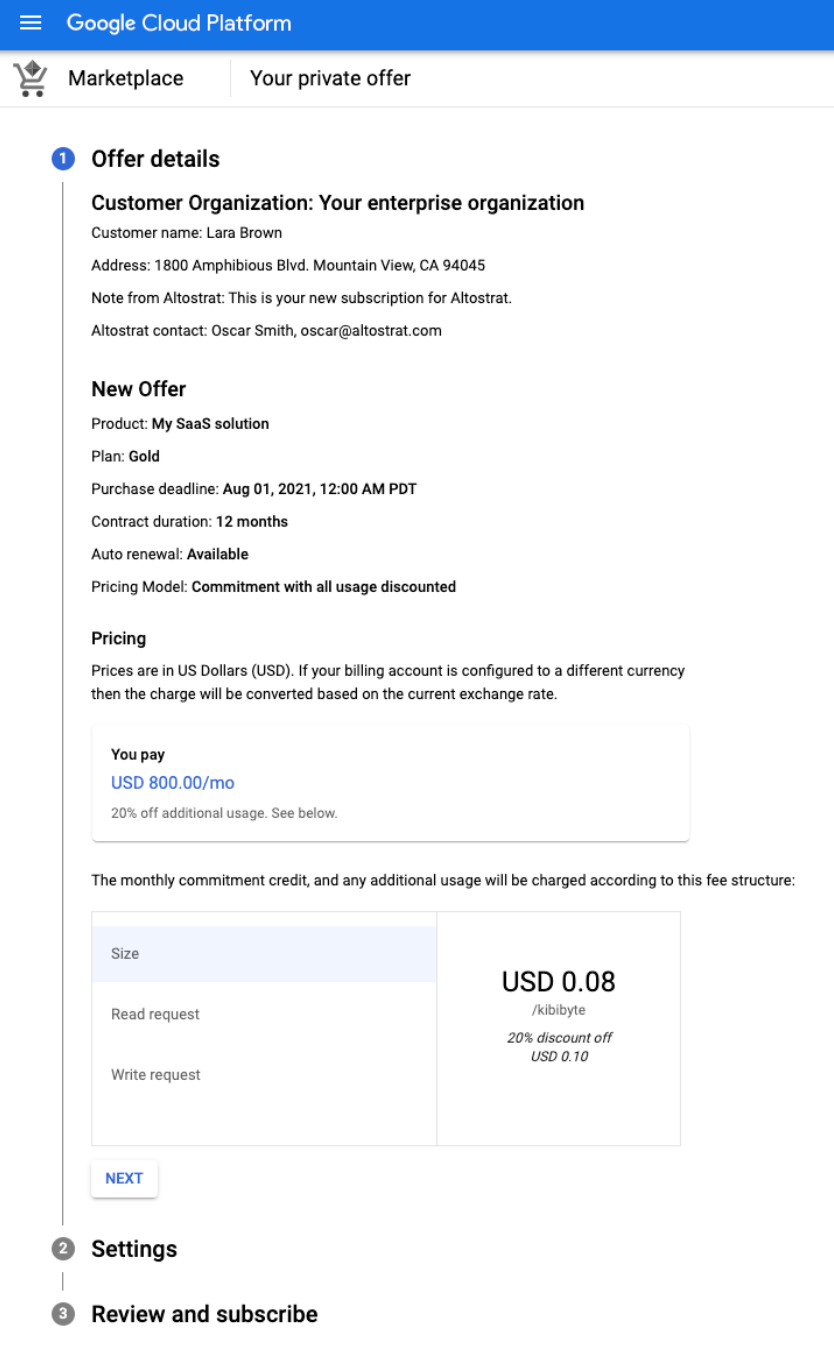
プライベート オファーを確認して受け取るには、購入する製品のタイプに応じて、次の手順に従います。
Software as a Service(SaaS)
ベンダーから受け取ったリンクをクリックして開きます。
価格の詳細や契約期間など、オファーの詳細を確認します。このオファーを現行のオファーと置き換える場合、または、正規価格でプロダクトを購入した後にこのオファーを使用している場合は、新しいオファーと以前の購入の詳細を確認してください。[次へ] をクリックします。
オファーの [設定] セクションで、オファーの請求先となる Cloud 請求先アカウントを確認します。
必要に応じて、契約期間の終了時にオファーを自動的に更新する場合は、チェックボックスをオンにします。自動更新は、ベンダーが構成した場合にのみ利用できます。また、[ご注文] ページからいつでも自動更新の設定を更新できます。
[次へ] をクリックします。
[確認とサブスクライブ] セクションで、プランのポリシーを含む最終的な詳細を確認します。追加の要件を確認するには、チェックボックスをオンにします。
[登録] をクリックします。 サブスクリプションを確認するウィンドウが表示されます。
確認ウィンドウで、[注文を表示] をクリックしてすべてのプライベート オファーの注文ステータスを表示します。または、[Marketplace に移動] をクリックして Cloud Marketplace を参照します。
プロダクトによっては、登録についてベンダーと直接に有効にしなければならない場合があります。
登録後、ベンダーにオファーの受け入れを求めるメッセージが表示されます。オファーに記載のとおり、オファー料金は契約開始日に有効になります。
VM
ベンダーから受け取ったリンクをクリックして開きます。
価格の詳細や契約期間など、オファーの詳細を確認します。このオファーを現行のオファーと置き換える場合、または、正規価格でプロダクトを購入した後にこのオファーを使用している場合は、新しいオファーと以前の購入の詳細を確認してください。[次へ] をクリックします。
オファーの [設定] セクションで、オファーの請求先となる Cloud 請求先アカウントを確認します。
必要に応じて、契約期間の終了時にオファーを自動的に更新する場合は、チェックボックスをオンにします。自動更新は、ベンダーが構成した場合にのみ利用できます。また、後で [ご注文] ページで自動更新の設定を更新することもできます。
[次へ] をクリックします。
[確認とサブスクライブ] セクションで、プランのポリシーを含む最終的な詳細を確認します。チェックボックスをオンにして、追加の要件を確認します。
[登録] をクリックします。 サブスクリプションを確認するウィンドウが表示されます。
確認ウィンドウで、[注文を表示] をクリックしてすべてのプライベート オファーの注文ステータスを表示します。または、[製品ページに移動] をクリックして、製品をデプロイまたは構成します。
Kubernetes
ベンダーから受け取ったリンクをクリックして開きます。
価格の詳細や契約期間など、オファーの詳細を確認します。このオファーを現行のオファーと置き換える場合、または、正規価格でプロダクトを購入した後にこのオファーを使用している場合は、新しいオファーと以前の購入の詳細を確認してください。
オファーの請求先となる Cloud 請求先アカウントを確認します。
必要に応じて、契約期間の終了時にオファーを自動的に更新する場合は、チェックボックスをオンにします。自動更新は、ベンダーが構成した場合にのみ利用できます。また、後で[ご注文] ページで自動更新の設定を更新することもできます。
プランのポリシーを含む最終的な詳細を確認します。追加の要件を確認するには、チェックボックスをオンにします。
[Accept] をクリックします。サブスクリプションを確認するウィンドウが表示されます。
確認ウィンドウで、[注文を表示] をクリックしてすべてのプライベート オファーの注文ステータスを表示します。または、[製品ページに移動] をクリックして、製品をデプロイまたは構成します。
注文が有効になるまで数分かかることがあります。オファーに記載のとおり、オファー料金は契約開始日に有効になります。
自動更新でオファーを受け入れる
ベンダーが自動更新を構成している場合は、契約の終了時に自動更新されるようにプライベート オファーを有効にできます。自動更新を有効にした場合、更新されたオファーには現行のオファーと同じ契約期間が使用されます。使用量に応じた料金設定のオファーについて、ベンダーが一般公開の料金プランを更新した場合、更新されたオファーでは使用量指標の料金に変更が生じている可能性があります。それ以外の場合、更新されたオファーには現行のオファーと同じ料金が適用されます。
自動更新を有効または無効にするには、承認したオファーを管理するをご覧ください。
